
- •Проектирование форм ввода и редактирования данных в субд access. Создание запросов в среде access.
- •Цель работы
- •Настройка параметров формы в окне Конструктора
- •3. Размещение объектов в форме
- •Размещение полей таблиц и надписей к ним
- •Размещение текстовой информации
- •3.3. Создание кнопок управления
- •Размещение кнопок при помощи мастера
- •Размещение кнопок без помощи мастера.
- •3.4. Создание выключателей, переключателей и флажков
- •3.5. Создание линий и контуров. Access позволяет размещать в форме линии и прямоугольники, используемые для объединения в группу похожих объектов и улучшения внешнего вида формы.
- •3.6. Применение списков для ввода и редактирования данных
- •Создание списка с помощью мастера
- •Создание списка без помощи мастера
- •3.7. Применение составных объектов для работы с таблицами
- •4. Окно конструктора запросов
- •3. Построение условий для выбора записей
- •4. Упорядочение данных и группировка полей запроса
- •5. Интерактивные и перекрестные запросы
- •6. Запросы на изменение
- •Порядок выполнения работы
3.3. Создание кнопок управления
Кнопки являются удобным средством выполнения действий. Когда пользователь щелкает кнопку, не только выполняется соответствующее действие, но и на экране видно, как кнопка нажимается и отпускается.
Чтобы определить действие для кнопки в форме, следует написать макрос или процедуру обработки события и вложить ее в свойство кнопки Нажатие кнопки. На кнопку в форме можно поместить текст или рисунок; на кнопку на странице доступа к данным можно поместить только рисунок. Имеется возможность создать кнопку самостоятельно или с помощью мастера.
Размещение кнопок при помощи мастера
Мастер ускоряет процесс разработки кнопки, автоматически выполняя все основные действия. Мастер выводит приглашение ввести необходимые сведения и создает кнопку на основе ответов Пользователя. С помощью мастера можно создавать более 30 различных типов кнопок. Мастер создания кнопок также полезен при изучении процедур обработки события. Когда мастер создает кнопку в форме или отчете, он создает процедуру обработки события и связывает ее с кнопкой. Можно открыть процедуру обработки события, посмотреть как она работает и при необходимости изменить ее.
Для создания кнопки выполните следующие действия:
Откройте форму или страницу доступа к данным в режиме конструктора.
На панели элементов нажмите кнопку Кнопка
 .
.
В форме или на странице доступа к данным выберите место, в которое следует поместить кнопку. Появится диалоговое окно мастера (рис.8).
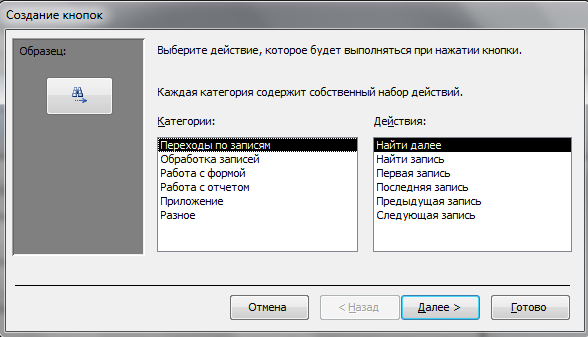
Рис.8. Окно мастера создания кнопок
В разделе Категории выберите строку Работа с формой. Для примера создадим кнопку закрытия формы. Для этого в разделе Действия окна мастера выберите строку Закрыть форму (рис. 9).
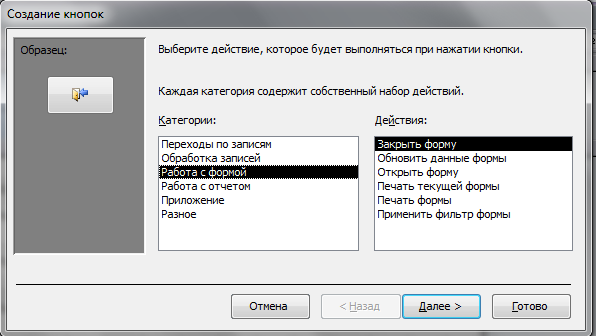
Рис. 9. Создание кнопки закрытия формы
В следующем диалоговом окне, необходимо установить, что будет размещаться на кнопке. Выберем рисунок и щёлкнем Далее.
Далее укажите имя кнопки. В результате на форме появится кнопка с рисунком (рис. 10).
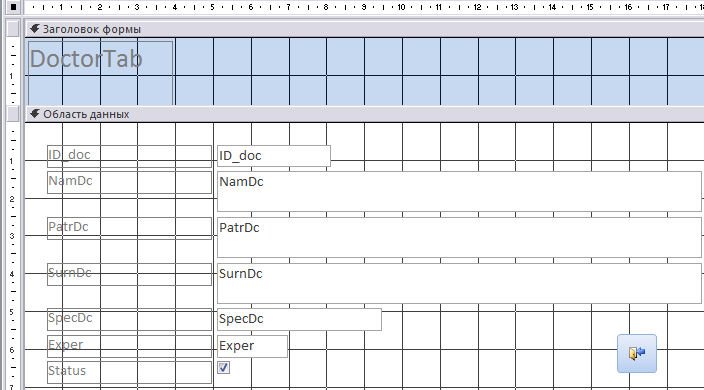
Рис. 10. Форма с кнопкой
Размещение кнопок без помощи мастера.
На панели элементов нажмите кнопку Кнопка.
В форме или на странице доступа к данным выберите место, в которое следует поместить кнопку.
Убедитесь, что кнопка выделена, и нажмите кнопку Свойства на панели инструментов, чтобы открыть кнопки.
В ячейке Имя вкладки Другие введите имя кнопки «Закрыть».
Чтобы отобразить текст на кнопке в форме, введите его в ячейку свойства кнопки Подпись. Чтобы отобразить рисунок на кнопке в форме, укажите путь и имя файла с расширением .bmp, .ico или .dib в ячейке свойства Рисунок кнопки. Если путь или имя файла неизвестны, нажмите кнопку Построить, чтобы открыть окно выбора рисунка.
В ячейке свойства кнопки Нажатие кнопки в форме введите имя макроса или процедуры обработки события, которые должны запускаться при нажатии кнопки, либо нажмите кнопку Построить, чтобы воспользоваться построителем макросов или программ. Создадим снова кнопку для выхода из формы путем создания макроса. Также можно создать макрокоманду путем выбора из контекстного меню созданной кнопки пункты «Обработка событий»-> «Макросы».
Создайте также кнопку перехода на первую запись Первая, на следующую запись Следующая, на предыдущую Предыдущая, на последнюю Последняя. Для этого в окне модуля метода Нажатие кнопки необходимо создать макрокоманду (рис. 11).
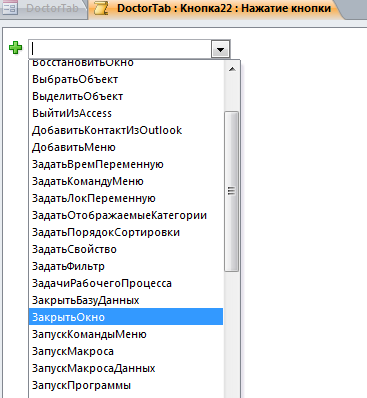
Рис. 11. Окно создания макрокоманды
Вы можете расположить данные кнопки в ряд. Для этого их необходимо выровнять по левому и верхнему краю. В итоге получилась группа кнопок.
